Työskenteleminen Excelin kanssa voi joskus olla epäselvää, erityisesti kun käsittelet laajoja tietomääriä. Jotta selkeyttäisi, kannattaa piilottaa tarpeettomat rivit tai sarakkeet. Tämä toiminto auttaa sinua keskittymään paremmin olennaisiin tietoihin, erityisesti jos haluat esittää tai tulostaa tiedot. Tässä ohjeessa opit, kuinka voit tehokkaasti piilottaa ja palauttaa sarakkeita ja rivejä.
Tärkeimmät havainnot
Sarakkeiden ja rivien piilottaminen Excelissä voi parantaa taulukkojesi selkeyttä ja luettavuutta. Yksinkertaisilla napsautuksilla ja hiiren oikealla painikkeella voit piilottaa ja tarvittaessa palauttaa tietoja.
Vaiheittainen opas
Sarakkeiden piilottaminen
Aloittaaksesi sarakkeiden piilottamisen, valitse ensin sarakkeet, jotka haluat piilottaa. Esimerkiksi, jos haluat piilottaa sarakkeet E ja F, seuraa alla olevia ohjeita:
Napsauta ensin vasemmalla hiiren painikkeella sarakkeiden E ja F otsikoita. Voit merkitä nämä helposti vasemmalla klikkaamalla.
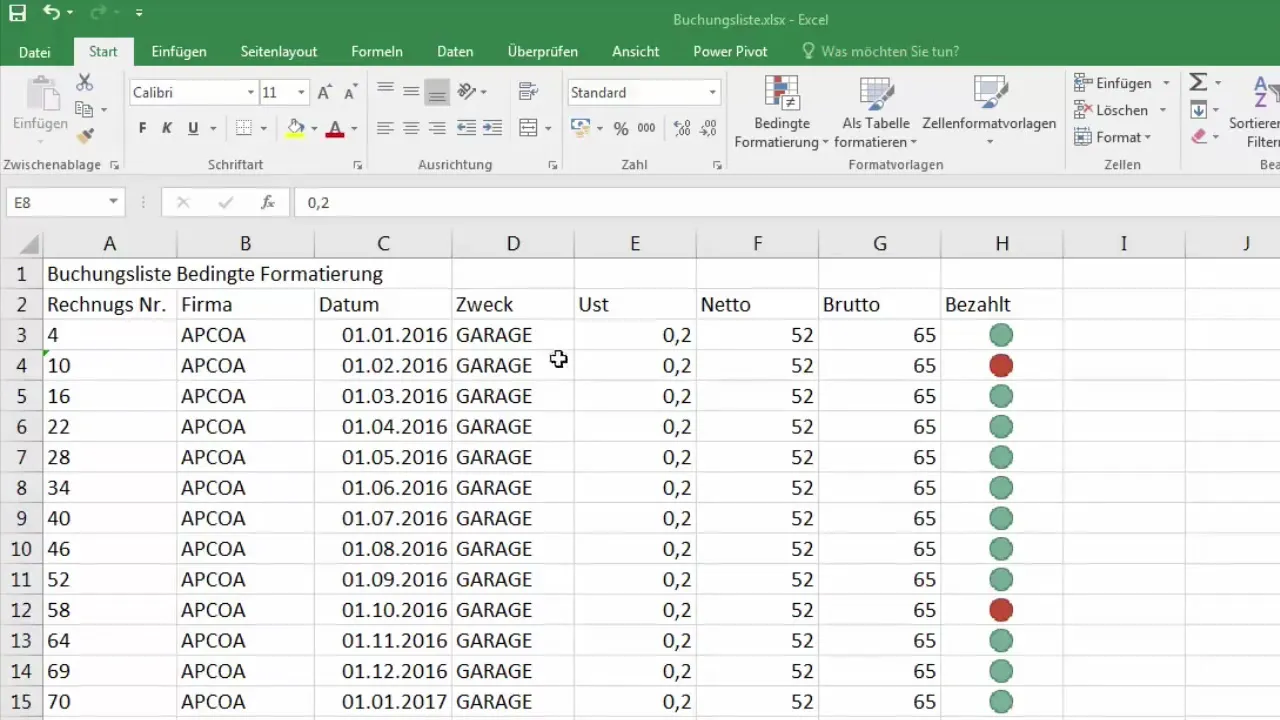
Kun olet merkinnyt haluamasi sarakkeet, tee oikealla painikkeella valittujen sarakkeiden päällä. Avautuu valikko, josta löydät vaihtoehdon "Piilota". Napsauta sitä vahvistaaksesi valinnan.
Nyt sarakkeet E ja F ovat piilotettuina, ja niiden leveys asetetaan nollaksi. Voit nyt nähdä vain sarakkeet A - D ja G piilotettujen sarakkeiden jälkeen.
Sarakkeiden uudelleen näyttäminen
Aiemmin piilotettujen sarakkeiden näyttäminen on yhtä helppoa. Jos haluat tehdä sarakkeet E ja F jälleen näkyviksi, valitse sarakkeet D ja G.
Napsauta saraketta D vasemmalla painikkeella ja pidä hiiren painiketta alhaalla, kun siirryt sarakkeeseen G. Näin varmistat, että kaikki sarakkeet D ja G välillä ovat myös valittuja.
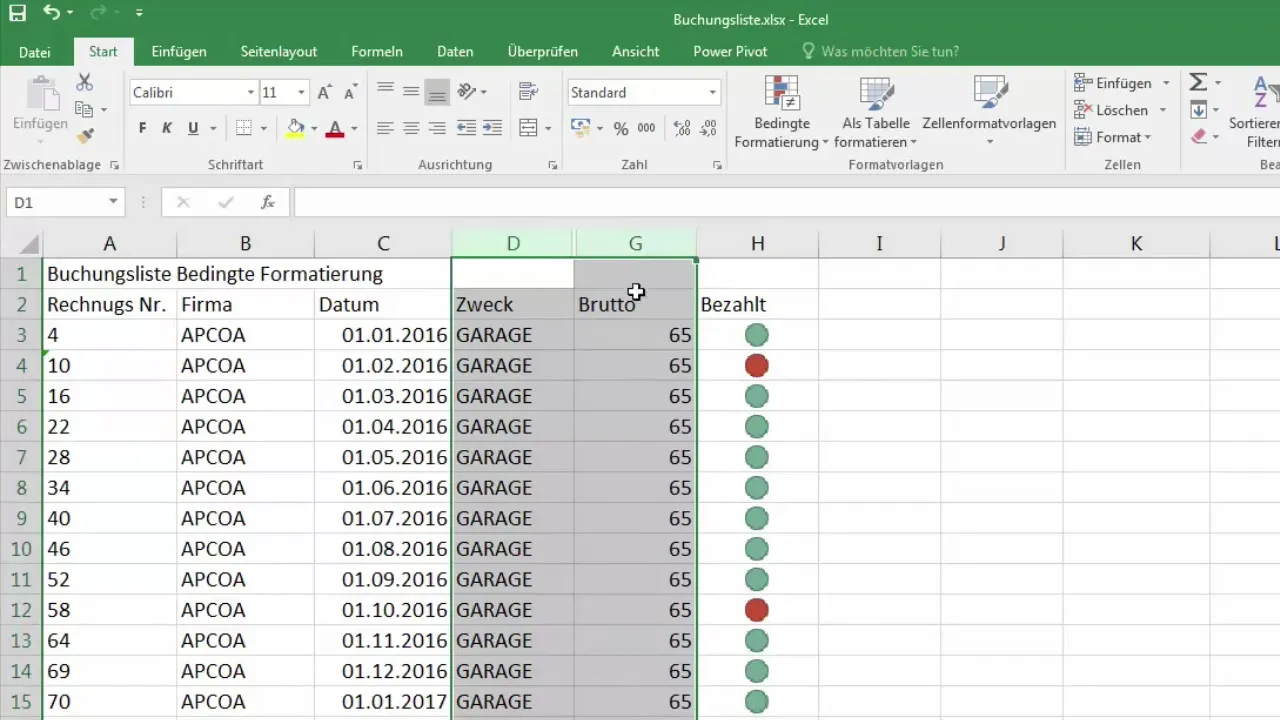
Voit nyt tehdä uudelleen oikealla painikkeella valituille sarakkeille. Klikkaa valikossa "Näytä" vahvistaaksesi piilotettujen sarakkeiden näyttämisen.
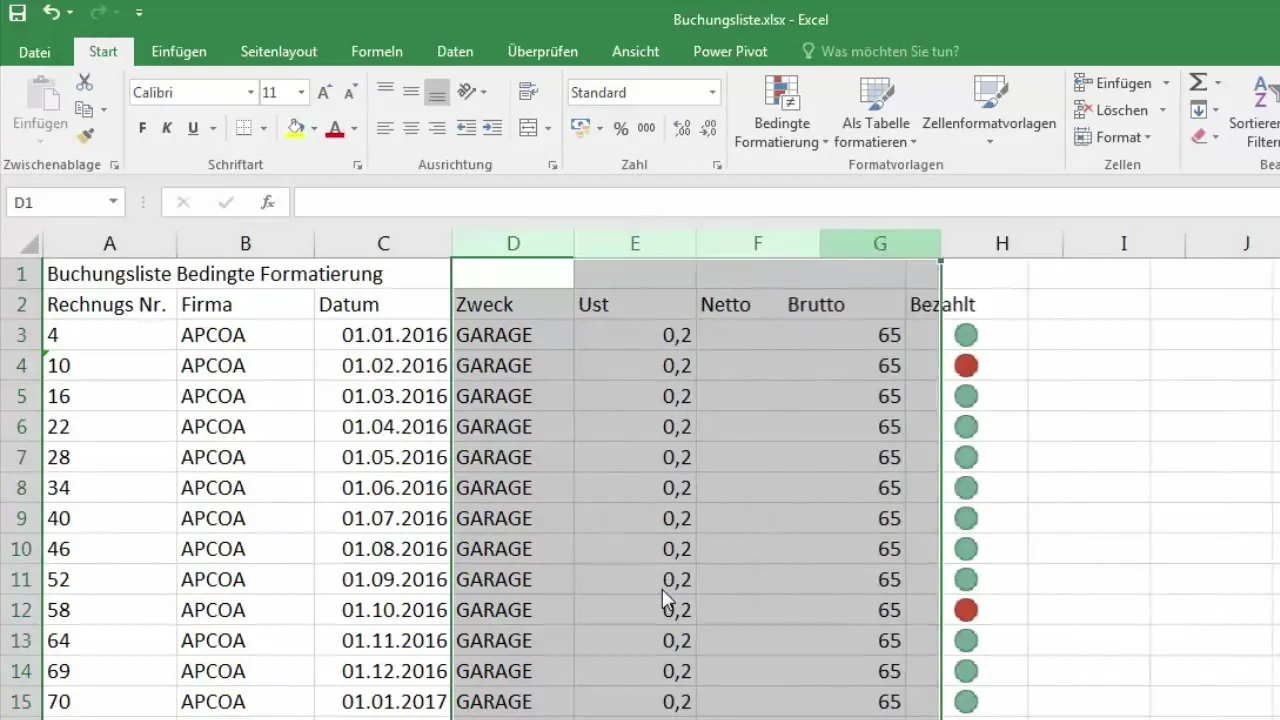
Rivien piilottaminen
Rivien piilottamistoiminto toimii samalla tavalla kuin sarakkeiden piilottamistoiminto. Jos esimerkiksi haluat piilottaa ensimmäisen rivin, valitse se ensin. Napsauta rivin vasemmassa reunassa olevaa numeroa 1.
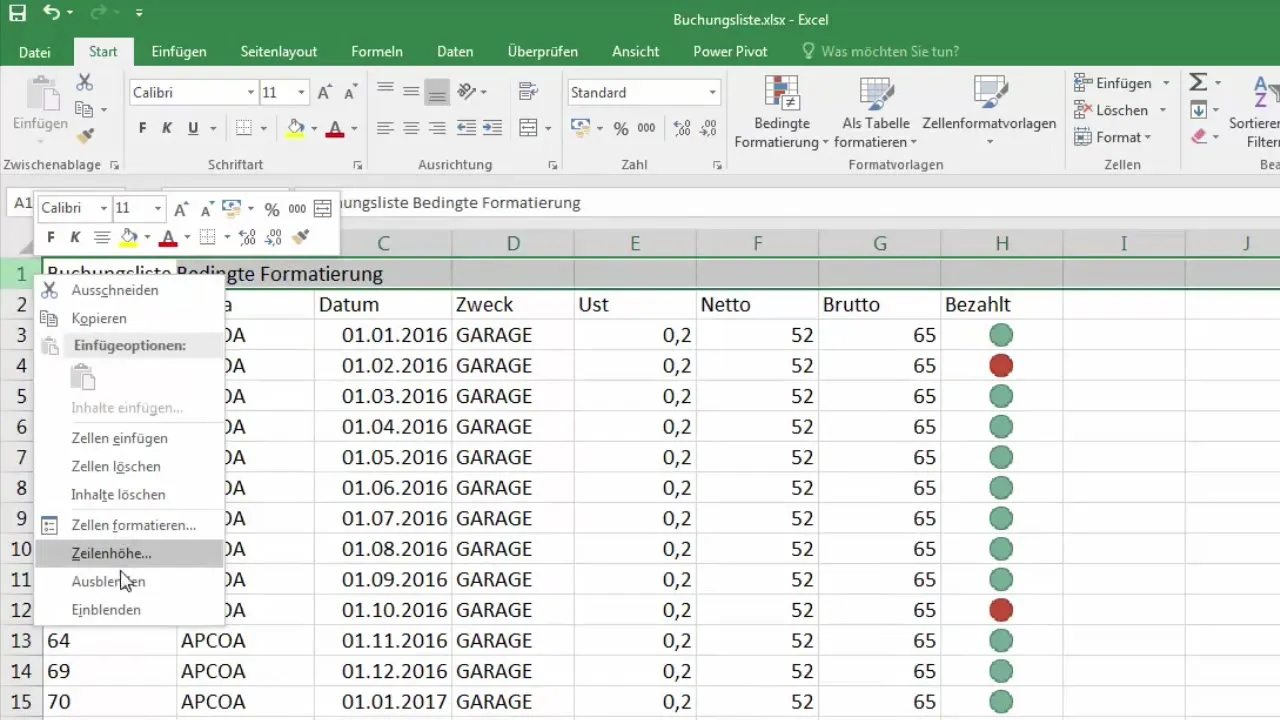
Tee sitten oikealla painikkeella valitulle riville ja valitse "Piilota". Rivi katoaa välittömästi.
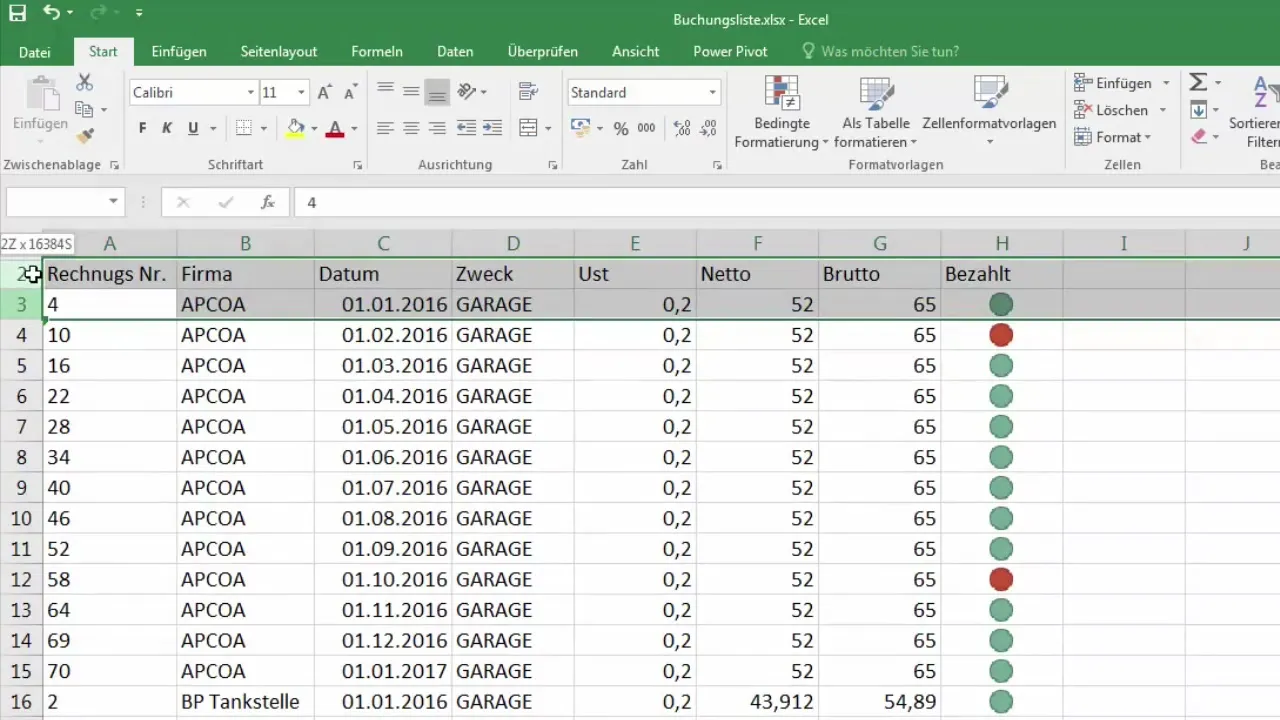
Useiden rivien piilottamiseksi valitse ne valitsemalla vastaavat rivinumerot Excel-taulukostasi. Jos haluat esimerkiksi piilottaa rivit 1-3, valitse ja vedä rivit 1-3 valitaksesi ne.
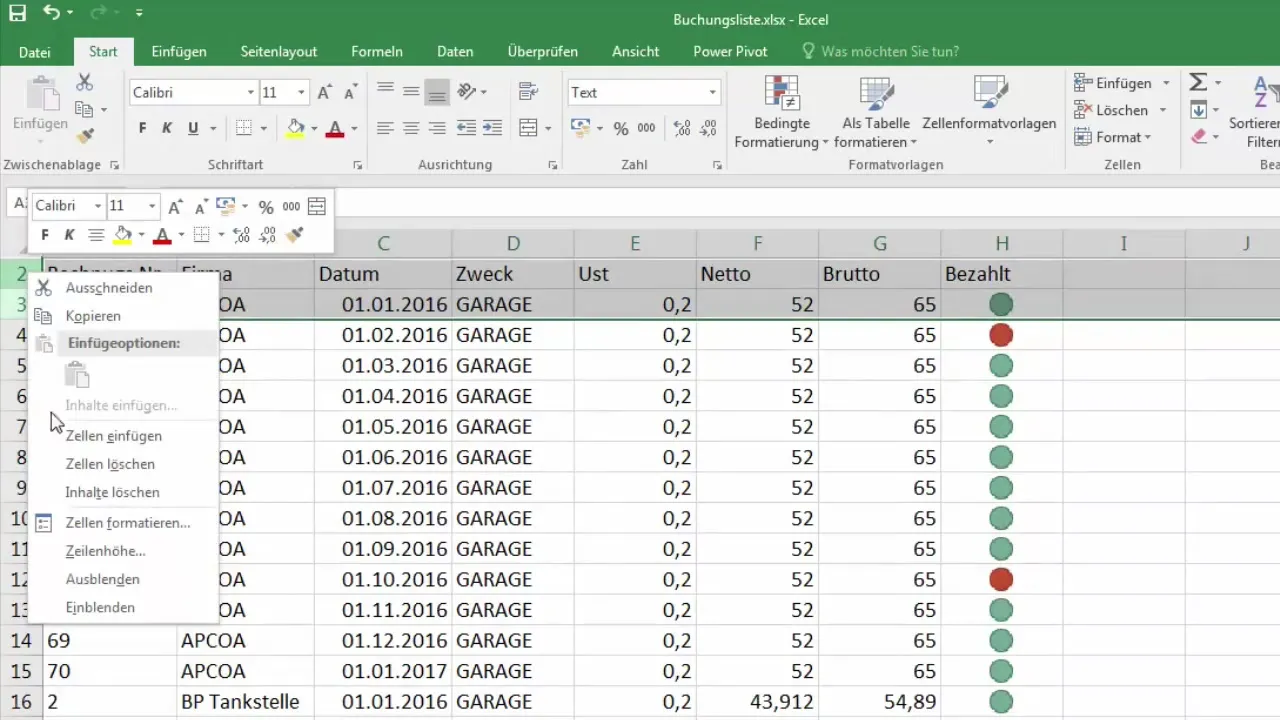
Rivien uudelleen näyttäminen
Jos haluat tehdä piilotetut rivit jälleen näkyviksi, valitse rivit, jotka sijoittuvat piilotettujen rivien ympärille. Napsauta esimerkiksi riviä 4 ja vedä ylöspäin, jotta myös rivit 2 ja 3 valitaan.
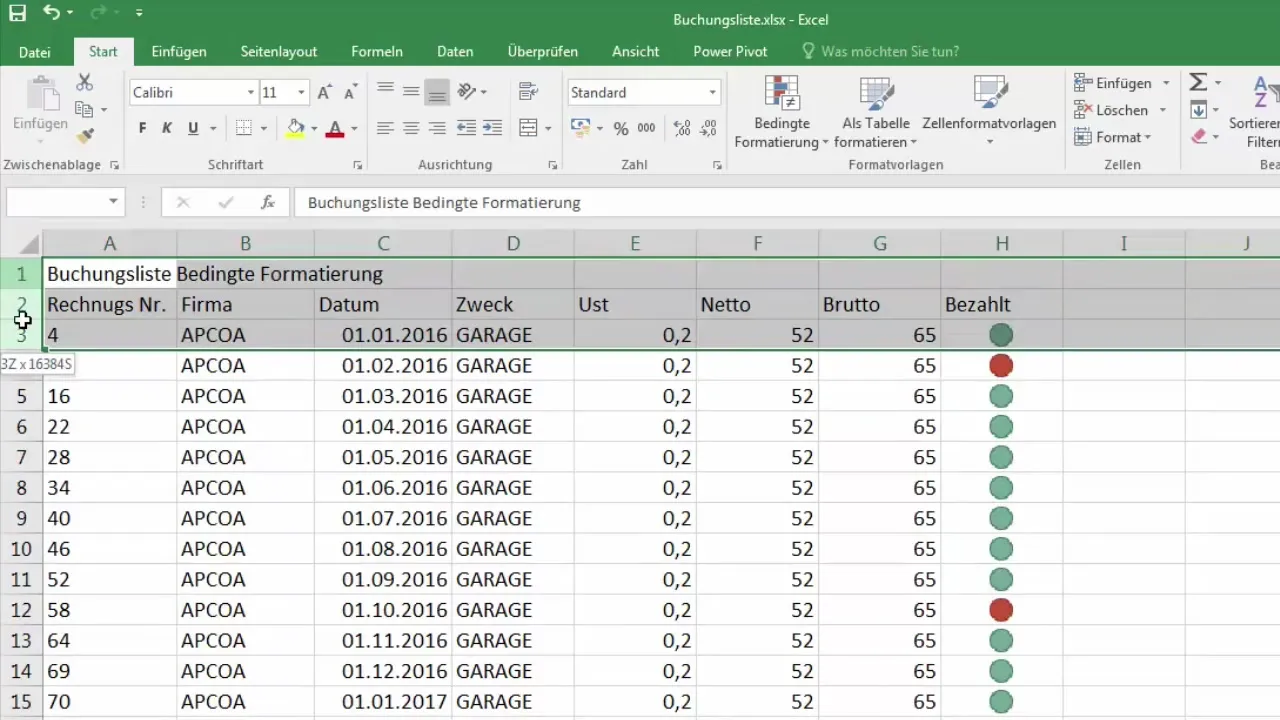
Oikealla napauttamisen jälkeen valituille riveille voit vahvistaa vaihtoehdon "Näytä". Piilotetut rivit näkyvät nyt jälleen.
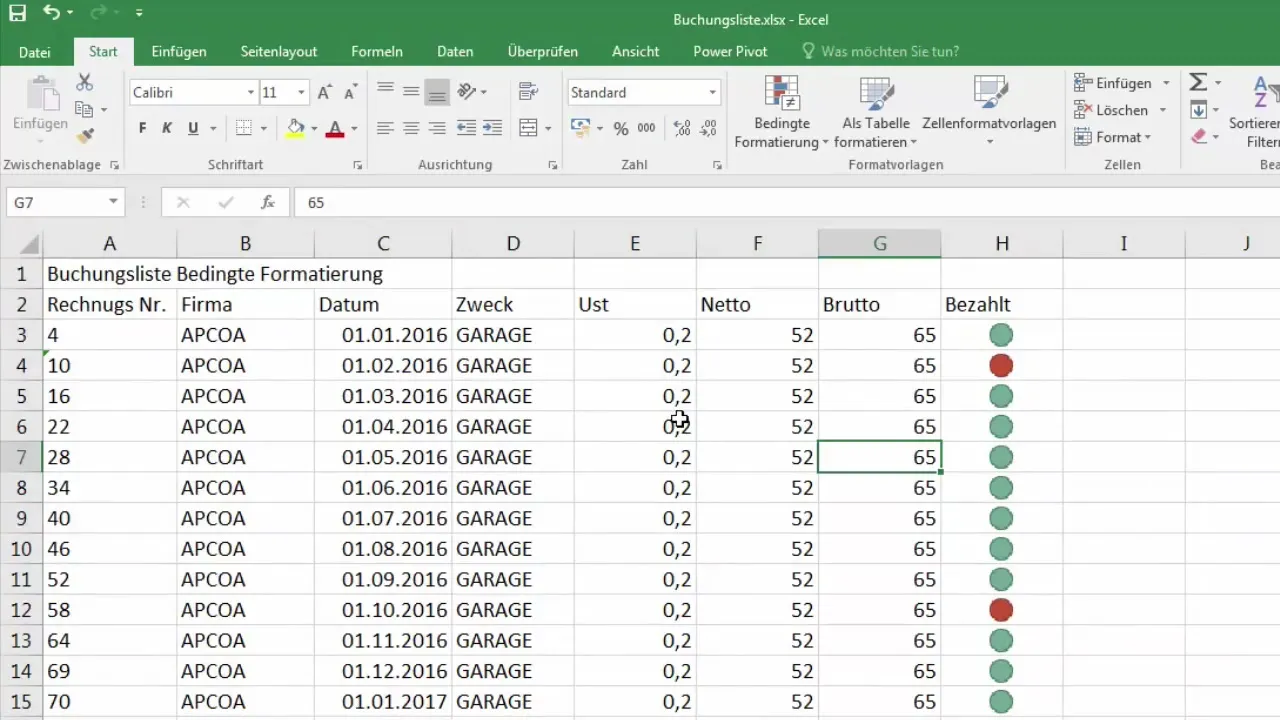
Vaihtoehtoinen tapa piilotettujen rivien tai sarakkeiden näyttämiseen
Jos et ole varma, mitkä rivit tai sarakkeet ovat piilotettuja, tai jos sinulla on vaikeuksia saada ne näkyviin, voit valita vaihtoehtoisen tavan merkitä koko työkirjan. Napsauta taulukon vasemmassa yläkulmassa olevaa ruutua, jossa rivien ja sarakkeiden otsikot leikkaantuvat.
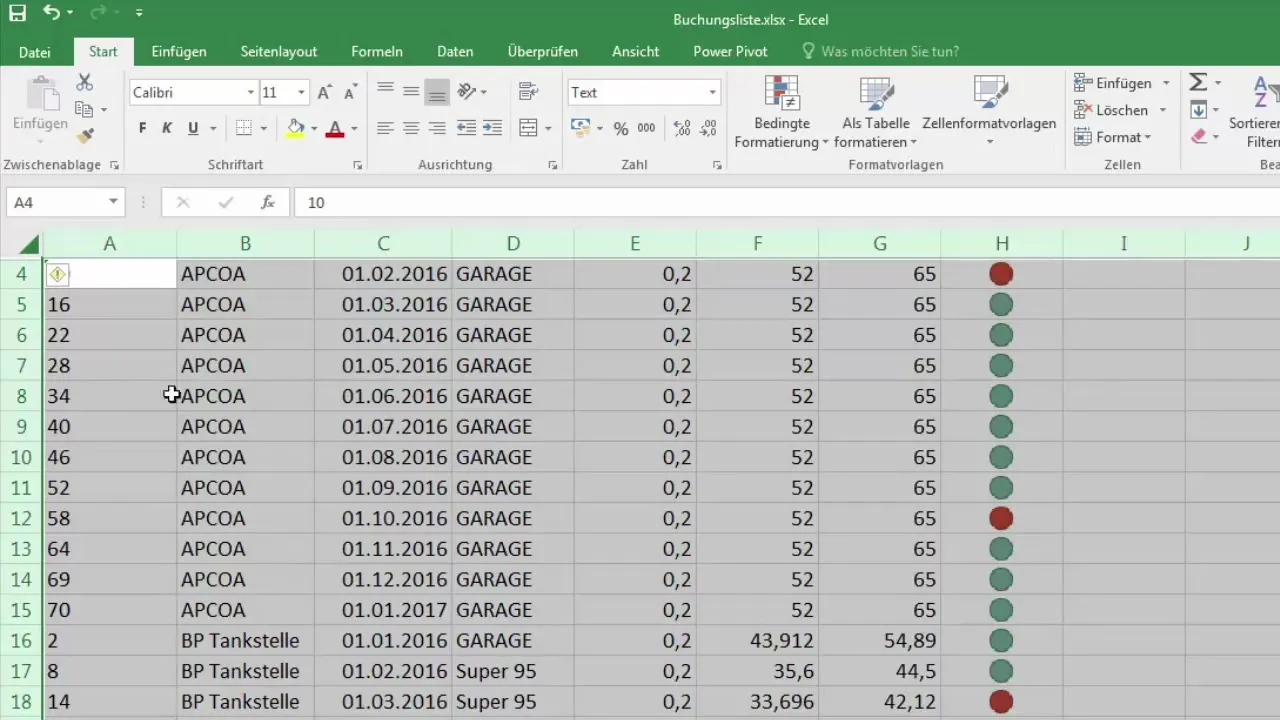
Kun koko taulukko on valittu, mene valikkoriville ja valitse "Muotoile solut". Siellä voit määrittää rivien korkeuden tai sarakkeiden leveyden.
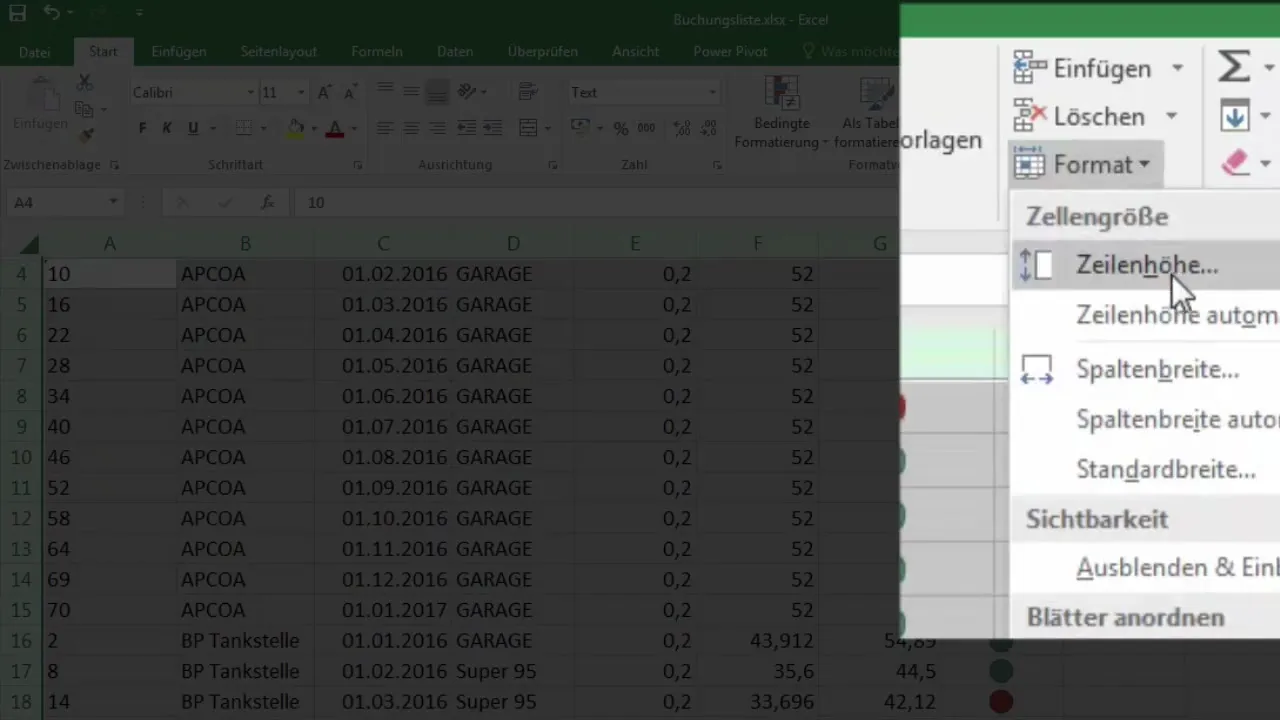
Esimerkiksi jos rivin korkeus on asetettu nollaksi, voit nyt asettaa sen todelliseen arvoon, kuten 15, ja vahvista painamalla "OK". Tällä tavalla kaikki piilotetut rivit tulevat näkyviin työkirjassa.
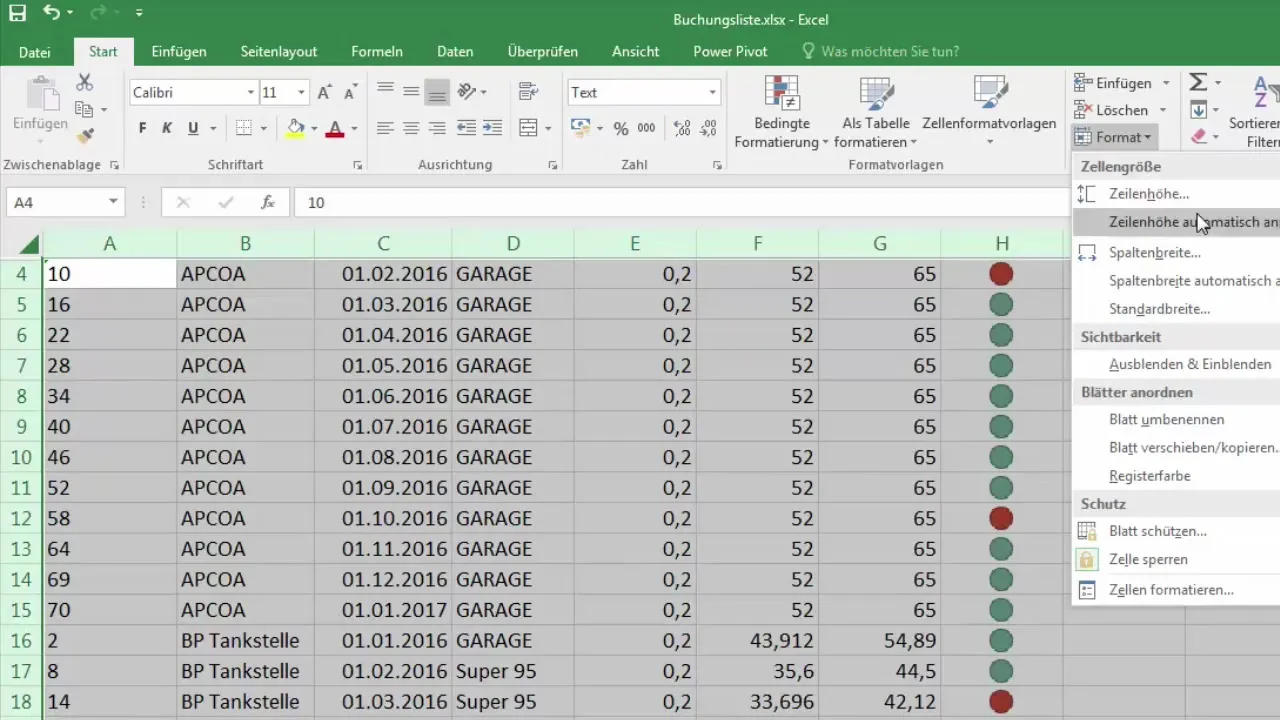
Yhteenveto sarakkeiden ja rivien käsittelystä
Sarakkeiden ja rivien piilottaminen ja näyttäminen voi auttaa sinua järjestämään Excel-tietoja nopeammin ja selkeämmin. Tämä on erityisen hyödyllistä, kun haluat piilottaa tiedot, jotka eivät ole tärkeitä nykyisessä kontekstissa. Näin voit hallita tietojesi esittämistä ja helpottaa työskentelyäsi. Jos sinulla on lisäkysymyksiä tai tarvitset apua, älä epäröi jättää kommenttia tai ottaa yhteyttä minuun.
Yhteenveto
Sarakkeiden ja rivien tehokas piilottaminen ja näyttäminen Excelissä on yksinkertainen tapa tehdä taulukoistasi luettavampia ja keskittyä oleelliseen. Muutamalla klikkauksella voit pitää kokonaiskuvan hallinnassa ja esittää tiedot parhaalla mahdollisella tavalla.
Usein kysytyt kysymykset
Miten piilotan sarakkeen Excelissä?Valitse sarake, napsauta sitä hiiren kakkospainikkeella ja valitse "Piilota".
Miten voin näyttää piilotetut sarakkeet uudelleen?Valitse piilotetun sarakkeen ympärillä olevat sarakkeet ja napsauta hiiren kakkospainikkeella niitä, sitten valitse "Näytä".
Voinko piilottaa useita rivejä samanaikaisesti?Kyllä, valitse haluamasi rivit ja napsauta hiiren kakkospainikkeella "Piilota".
Mitä voin tehdä, jos en löydä enää piilotettuja rivejä?Valitse koko työkirja ja palauta rivien korkeus valikkorivin avulla.
Miten yleinen rivin korkeus määritellään Excelissä?Valitsemalla koko työkirjan voit säätää rivin korkeutta "Muotoile solut" -valikon kautta.


